このコントロールを変更すると、このページが自動的に更新されます

MacでWebサイトまたはアプリのパスワードを作成する
Macで、Webサイトまたはアプリで使用するパスワードを生成することができます。
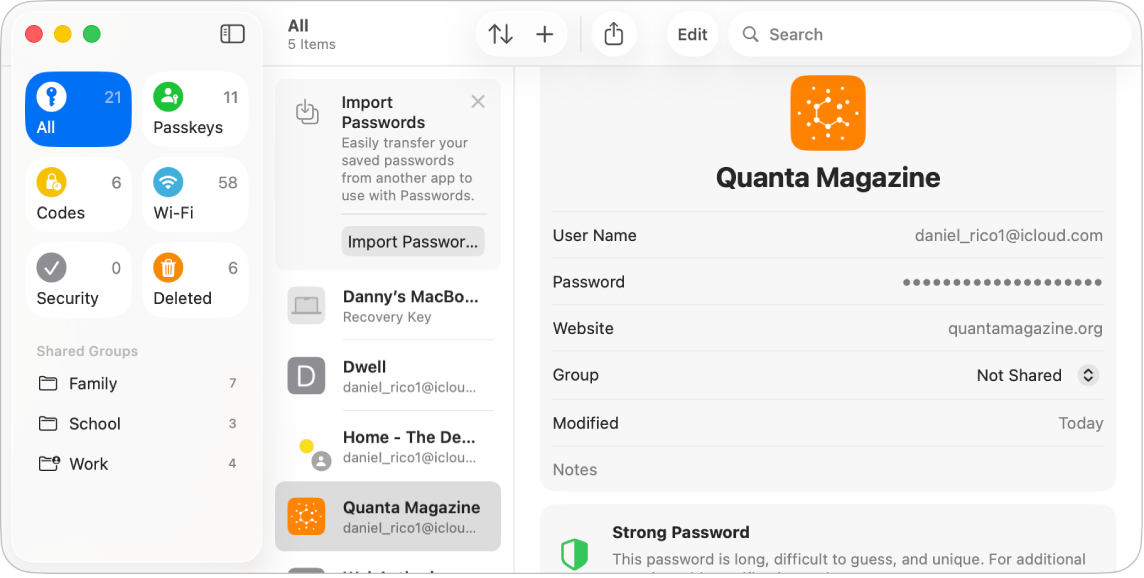
Macでパスワードアプリ
 に移動します。
に移動します。サイドバーの「すべて」をクリックします。
 をクリックします。
をクリックします。Webサイトまたはアプリの詳細と、アカウントのユーザ名を入力します。
「パスワード」フィールドをクリックして、「強力なパスワード」または「特殊文字なし」を選択します。
「保存」をクリックします。
Webサイトまたはアプリでサービスに登録するときにパスワードを作成することもできます。Safariで自分のユーザ名およびパスワードを自動入力するを参照してください。
注記: 他社製のパスワードマネージャを使用している場合は、そのパスワードマネージャから提案された強力なパスワードを使用するか、自分で入力することができます。パスワードはパスワードマネージャに保存されます。最大3個のパスワードマネージャからパスワードを自動入力できます。